Javítás: A Fire TV Stick elakadt a legújabb szoftver letöltésekor
Vegyes Cikkek / / March 24, 2022
A médiastreaming eszköz, az Amazon Fire TV Stick lehetővé teszi, hogy videókat nézzen, alkalmazásokat töltsön le, és zenét hallgathasson televízióján. Ezzel a szokásos televíziója Android operációs rendszerrel rendelkező okostévévé válik. Így a játékok és az alkalmazások telepítése mellett zenét is hallgathat.
Az Amazon azonban napról napra fejleszti termékeit, hogy kielégítse ügyfeleit azáltal, hogy több lehetőséget biztosít számukra a Fire TV szabadon, a kívánt módon történő használatára. Ez az oka annak, hogy nemrégiben kiadtak egy új javításfrissítést, de néhány felhasználó arról számolt be, hogy a Fire TV Stick elakadt a legújabb szoftver letöltése közben, miközben megpróbálta frissíteni a firmware-t.
Nos, fennáll annak a lehetősége, hogy ez nem a fejlesztő részéről következik be, mert kutatásunk szerint 90%-ban fennáll annak az esélye, hogy a probléma a felhasználó részéről jelentkezik. Tehát itt van néhány megoldás, amelyet akkor használhat, ha a Fire TV Stick a letöltési képernyőn is elakad a legújabb szoftver telepítése közben.

Az oldal tartalma
-
A legújabb szoftver letöltésekor elakadt Fire TV Stick elhárítása
- 1. javítás: Indítsa újra az eszközt
- 2. javítás: Győződjön meg róla, hogy aktív internetkapcsolata van
- 3. javítás: Használja a Fire TV távirányítót
- 4. javítás: Csatlakoztassa újra a Fire TV-t
- 5. javítás: Használja a távirányítót a Fire TV alaphelyzetbe állításához
- 6. javítás: Ellenőrizze, hogy a kiszolgálók működnek-e
- 7. javítás: Vegye fel a kapcsolatot az ügyfélszolgálati csapattal
- Következtetés
A legújabb szoftver letöltésekor elakadt Fire TV Stick elhárítása
Tehát, ha elakad a letöltési képernyőn, miközben frissíti Fire TV-jét a legújabb szoftververzióra, akkor ügyeljen arra, hogy végrehajtsa az ebben az útmutatóban tovább tárgyalt módszereket.
De ne feledje, nem szükséges, hogy ezek a javítások mindegyikőtöknél működjenek, mivel ez teljes mértékben a probléma okaitól függ. Ez azért van, mert néha ez nem szoftverhiba, hanem belső hardverkárosodás miatt következik be. Tehát mindenesetre vegyünk egy mély lélegzetet, és merüljünk el az útmutatóban, hogy megnézzük a javításokat.
1. javítás: Indítsa újra az eszközt
A RAM törlődik, amikor újraindítja az eszközt, tehát a nulláról kezdi. Ezen túlmenően, a dolgok ennek eredményeként akadozóbbá váltak, mivel az alkalmazások gyorsabban töltődnek be és indulnak el. Gyorsabban válthat a futó alkalmazások között. Ugyanez vonatkozik a hardverre is.
Lehetséges, hogy a monitor vagy az intelligens TV nem tudja olvasni a Fire TV-t, ami miatt ezt a hibát kapja. Tehát mindenképpen újra kell indítania az eszközt, mivel az eltávolítja az eszközén tárolt összes ideiglenes hibát, és új kezdetet ad a jó teljesítményhez.
2. javítás: Győződjön meg róla, hogy aktív internetkapcsolata van
Nagyon fontos megjegyezni, hogy a letöltési sebességet befolyásolja az otthonában lévő eszközök és internetfelhasználók száma. Ha három vagy több eszköze fut egyidejűleg, és a háztartási használat mérsékelt vagy intenzív, előfordulhat, hogy növelnie kell a sebességet, hogy meghaladja a 25 MB/s-t.
Abban az esetben azonban, ha már rendelkezik egy jó internetkapcsolat-előfizetéssel, mondjuk 150 MB/s sebességgel, akkor előfordulhat, hogy az internet karbantartási problémák miatt leáll. De mégis, ha ellenőrizni szeretné ezt, egyszerűen vigye az egérmutatót a következőre Ookla sebességteszt webhely és tesztelje a kapcsolat sebességét.
Reklámok

Ezt követően, ha a sebesség nem olyan jó, kapcsolja be az útválasztót, és ellenőrizze, hogy a router/modem megfelelő sebességet biztosít-e. Ezután ismét ellenőrizze, hogy most elakadt-e a letöltési képernyőn vagy sem.
3. javítás: Használja a Fire TV távirányítót
Megpróbáltad a Fire TV távirányítójával kijavítani a letöltési hibát? Sok felhasználóról számoltak be arról, hogy amikor megpróbálják használni a Fire TV távirányítóját, a letöltési képernyő eltűnik, és sikeresen telepítheti az új javításfrissítést. Ezért ezt ki kell próbálnia, és ellenőriznie kell, hogy valóban segít-e az ilyen típusú hibák megoldásában. Tehát a távirányító használatához kövesse az alábbi lépéseket:
Reklámok
-
Először nyomja meg és tartsa lenyomva a gombot Vissza és Menü gombot (úgy néz ki, mint a három vízszintes vonal) a Fire TV távirányítóján.
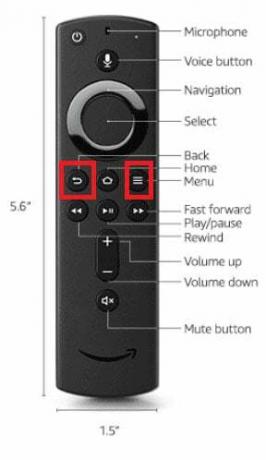
- Ezután várjon 10-20 másodpercet, majd ismét mutasson a letöltési képernyőre, és ellenőrizze, hogy a probléma megoldódott-e.
4. javítás: Csatlakoztassa újra a Fire TV-t
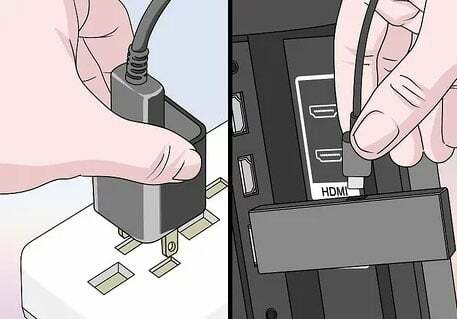
Ez a probléma legtöbbször csak a Fire TV és az eszközünkhöz való csatlakoztatás révén oldódik meg. Tehát ezúttal is meg kell próbálnia újra csatlakoztatni a Fire TV-t, és ellenőriznie kell, hogy a probléma megoldódik-e vagy sem. Valószínűleg azonban, miután ezt megtette, a letöltési képernyő automatikusan eltűnik.
5. javítás: Használja a távirányítót a Fire TV alaphelyzetbe állításához
Még mindig bosszankodik, mert a Fire TV Stick a legfrissebb szoftver telepítése közben elakad a letöltési képernyőn, még a fent tárgyalt módszerek kipróbálása után is? Nos, előfordulhat, hogy néhány hibafájl vagy gyorsítótáradat van a Fire TV-eszközön tárolva, amelyek miatt ilyen típusú hibát kap.
Tehát használhatja a Fire TV távirányítóját a Fire TV alaphelyzetbe állításához. Ezért, ha nem ismeri a pontos eljárást, kövesse az alábbi irányelveinket:
- Kezdetben meg kell nyomni és lenyomva tartani a gombot vissza gombot a a navigáció jobb oldalán gombot legalább 10 másodpercig.
- Ezt követően a visszaállítási lehetőség képernyő jelenik meg; válassza ki.
Eközben, ha nem tudja kiválasztani, akkor néhány percig minden művelet nélkül maradjon ezen a képernyőn. Ezt követően a Fire Stick automatikusan elvégzi a kiválasztást, és elindítja a visszaállítási folyamatot.
Tehát, miután a visszaállítási folyamat megtörtént, ne felejtse el újraindítani az eszközt. Ezután ellenőrizze, hogy a probléma megoldódott-e vagy sem.
6. javítás: Ellenőrizze, hogy a kiszolgálók működnek-e

Ha semmi sem segít, akkor valószínű, hogy az Amazon szerver nem működik, vagy esetleg karbantartás alatt áll. Tehát, mivel a szerverek karbantartás alatt állnak, meg kell várnia, amíg a szerverek újra működni kezdenek.
De ha ellenőrizni szeretné, hogy a szerverek nem működnek-e, vigye az egérmutatót a következőre Down Detector és ellenőrizze, hogy a többi felhasználó is ugyanígy van-e jelentve vagy sem. Ez tudatja veled, hogy nem vagy egyedül ezen a világon, aki ebben a hibában szenved.
7. javítás: Vegye fel a kapcsolatot az ügyfélszolgálati csapattal
Sajnos, ha egyik említett módszerünk sem vált be Önnek, nincs más választása, mint a hivatalos ügyfélszolgálati csapattal való kapcsolatfelvétel. Ezért azt tanácsoljuk, hogy vegye fel velük a kapcsolatot, és magyarázza el ezt a problémát, majd várja meg, amíg válaszolnak.
Nos, általában az Amazon ügyfélszolgálati csapata 24 órán vagy három munkanapon belül kapcsolatba lép ügyfelével. Tehát csak légy nyugodt, és légy türelmes; az illetékesek biztosan segítenek a hiba megoldásában.
Olvassa el még: A Fire TV Stick Lite nem működik, hogyan javítható?
Következtetés
Tehát ezek voltak azok a módszerek, amelyek segítségével feloldhatja a letöltési képernyőn megragadt Fire TV Sticket a legújabb szoftver frissítése közben. Reméljük, hogy ez a hibaelhárítási cikk segített Önnek. De van esély arra, hogy még mindig vannak kétségeid a fejedben; ha igen, kommentelje alább.


